Ačkoli Mac Reflektor je efektivní vyhledávací funkce založená na indexechpostrádá některé možnosti pokročilého vyhledávání, jako je obsah vyhledávacího souboru, režimy vyhledávání na základě klíčových slov atd., které nutí uživatele, aby zvážili nástroje pro vyhledávání souborů třetích stran, aby našli soubory, složky a obsah uvnitř souborů s větší rychlostí a možnostmi. Jednou z takových výkonných aplikací pro Mac OS X je EasyFind který byl vyvinut jako náhrada pro Mac OS Xnativní nástroj pro vyhledávání na ploše. Na rozdíl od produktu Spotlight, který vytváří virtuální indexy pro vyhledání souborů, složek, aplikací atd., Ze systému, je to samostatná aplikace, která nevyžaduje indexování celého disku pro provádění vyhledávacích operací.
Je dodáván s mnoha funkcemi amožnosti, které vám pomohou důkladně prohledat požadované oblasti disku a najít soubory, složky, aplikace, skripty a obsah ze všech obecně známých typů souborů. Možnosti vyhledávání a režimy vyhledávání jsou uvedeny na levém postranním panelu, zatímco hlavní okno zobrazuje výsledky vyhledávání. Můžete vyhledávat soubory a složky, pouze soubory, pouze složky a obsah souborů. Pro každý typ hledání umožňuje určit operaci vyhledávání souborů. Můžete vyhledávat všechna slova, všechna slova, úplné fráze nebo použít zástupné znaky k provedení operace vyhledávání.
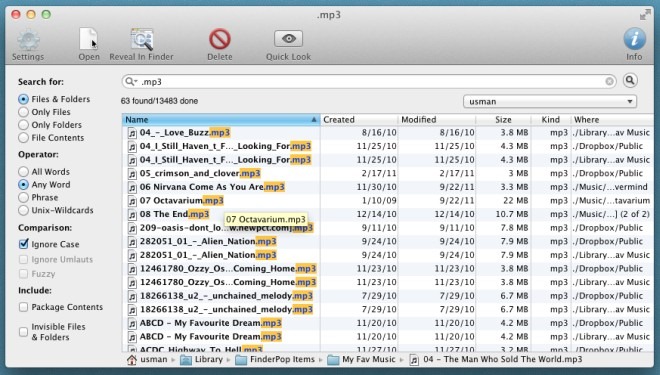
Ve výchozím nastavení obsah balíčku a skryté soubory asložky jsou vyloučeny z vyhledávání, ale můžete je zahrnout z levého dolního rohu okna. Prohledávání souborů založených na obsahu lze dále přizpůsobit v Nastavení; můžete zahrnout / vyloučit předdefinované seznamy typů souborů včetně typů kódových souborů (c, cpp, mm, h, java atd.), textových typů souborů (tex, txt, log, csv atd.) a dalších z vyhledávání úkon. Pokud například chcete prohledávat pouze kódové soubory, zakažte všechny seznamy kromě prvního v nabídce Nastavení a poté proveďte vyhledávání. Tím se významně sníží doba potřebná pro vyhledávání typů souborů, které chcete hledat z disku. Vedle nastavení máte možnosti otevřít soubor, zobrazit vybraný soubor / složku ve Finderu, otevřít Quick Look a odstranit vybraný soubor.

Místo hledání můžete změnit z rozbalovací nabídky pod vyhledávací lištou. Ve výchozím nastavení vyhledává soubory a složky Uživatel složku, ale můžete si vybrat, zda vyberete složku Všechny místní svazky, Všechna svazky (včetně vyměnitelných médií, připojených jednotek), disky Mac, složky Aplikace, Knihovna, Systém a Uživatelé.

EasyFind je rychlý vyhledávací nástroj pro Mac, který funguje bez problémů, ale jednou nevýhodou, kterou jsme si všimli, je to, že nezobrazuje výsledky vyhledávání v reálném čase. Takže musíte stisknout Vstoupit pokaždé, když změníte klíčové slovo, typ nebo operaci vyhledávání. EasyFind funguje na Mac 10.6.6 a vyšších.
Získejte EasyFind z App Store













Komentáře